Szövegfeliratok a visio elemekhez, a Microsoft hivatal irodája
Képek • Szöveg • Elemek 5118
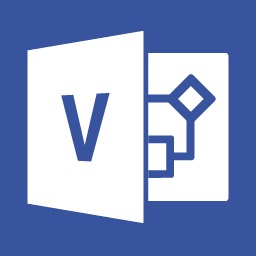
A gépelés megkezdése előtt meg kell adnia a létrehozandó szövegelem típusát. A választása attól függ, hogy lehetséges-e a felirat további testreszabása, például egy független szövegblokk, amely más objektumoktól függetlenül mozoghat. A beviteli módszer a szövegelem típusának kiválasztásakor nem változik - a szöveg a billentyűzet használatával történik. Ha legalább egy kis tapasztalattal rendelkezik más Microsoft Office programokkal kapcsolatban, akkor a Microsoft Visio szöveggel való feldolgozásának eszközeinek megtanulása nem sok időt vesz igénybe.
Az egyes elemek illusztrációinak "összeszereléséről" szóló szakaszban már azt mondtuk, hogy az egyik blokk aláírásához elegendő kettős kattintás a bal egérgombbal. A program automatikusan átvált a szövegbeviteli módra (5.2. Ábra). Ha az elem vagy a szöveg mérete túl kicsi a kényelmes működéshez, akkor a képméret automatikusan megnő.
Ábra. 5.2. A bal egérgombbal duplán rákattintva az elemre, a magyarázó szöveg beviteli módjához léphet. Balra - a felirat a szerkesztési folyamat alatt, a jobb oldalon - az elem a kész szöveggel
Ha befejezte a címke szerkesztését, kattintson rá a bal egérgombbal. A program kilép a szövegszerkesztési módból, és folytathatja a munkát az illusztrációk többi részével. Számos elem, például a 2. ábrán bemutatva. 5.2 jelzőtáblák, szabad területek a szöveg elhelyezéséhez. De egyes elemek nem rendelkeznek ilyen mezővel. Ebben az esetben a felirat az objektum mellett helyezkedik el, és bizonyos beállítási szabadságot biztosít - a képmező mentén egy speciális jelölővel mozgathatja, ami sárga gyémántnak tűnik (5.3. Ábra).
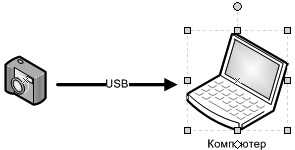
Ábra. 5.3. A sárga gyémánt alakú jelölő lehetővé teszi, hogy a feliratot a hozzá tartozó elemhez képest mozgassa
A címke áthelyezésére szolgáló jelölő akkor jelenik meg, ha a megfelelő elemet választotta. A jelölő segítségével a szöveg a blokktól függetlenül mozgatható. Ugyanakkor, amikor maga a blokkot mozgatja, a felirat szinkronban mozog vele. Ha egy olyan szövegelemet szeretne kapni, amely teljesen független az ábrán szereplő többi részegységtől, hozzon létre egy külön szövegblokkot (lásd alább). Ügyeljen a csatlakozóvezetékre, amely a 2. ábrán látható. 5.3 - ez is fel van szerelve magyarázó felirattal. Egy ilyen felirat beírásához kattintson duplán a vonalra a bal egérgombbal. Ha a felirat és a vonal egyesítik egymást, jelölje ki a sort a bal egérgombbal, és húzza a címkét oldalra a sárga jelzővel.
Az illusztráció elemeihez kapcsolódó magyarázó feliratok szerkesztésével különböző tervezési eszközöket használhat, például a szöveg félkövér betöltéséhez, méretének megváltoztatásához, vagy a képaláírás egy részének színezéséhez. A szöveg megjelenésének vagy "formátumának" testreszabását külön kell fordítani az e szakasz következő cikkeinek egyikére.